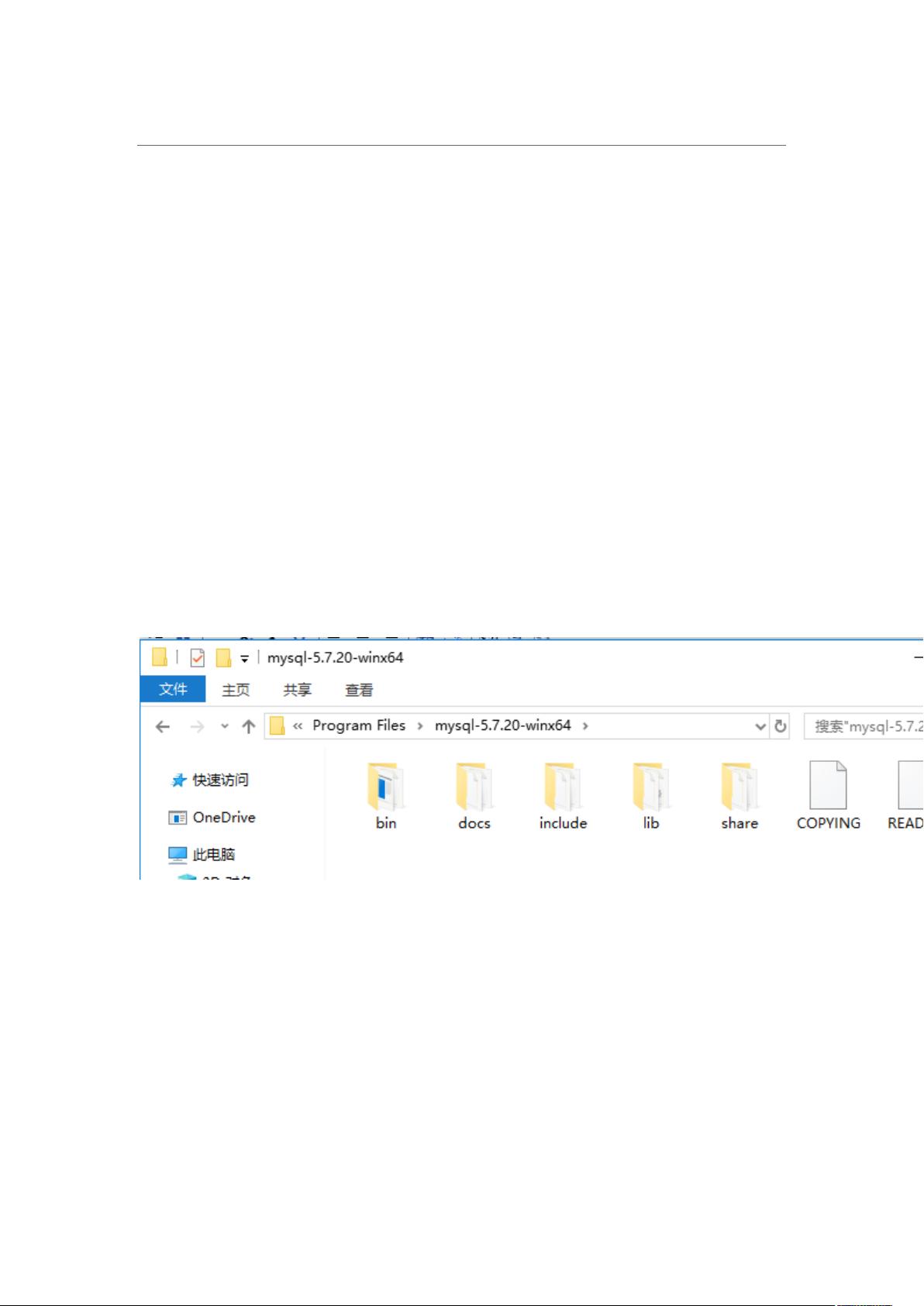Windows环境下MySQL解压版安装与配置教程
需积分: 4 170 浏览量
更新于2024-08-04
收藏 304KB DOC 举报
"这篇教程介绍了如何在Windows操作系统中安装MySQL的解压版,特别强调了在没有使用官方安装包或Wamp等集成环境时的步骤。教程提到了需要下载MySQL的压缩包和Visual C++ Redistributable Packages for Visual Studio 2013,并详细讲解了安装过程,包括安装VC++运行库、解压MySQL文件、配置环境变量、创建data目录和my.ini配置文件、初始化MySQL服务、设置系统服务以及启动服务的步骤。"
在Windows环境下安装MySQL的解压版,首先需要下载MySQL的压缩包,这里以5.7.20版本为例。MySQL的官方下载地址是https://dev.mysql.com/downloads/mysql/。同时,由于该版本的MySQL依赖于VisualC++RedistributablePackagesforVisualStudio2013,所以还需要从Microsoft官网下载相应版本的运行库,下载链接为https://www.microsoft.com/zh-CN/download/details.aspx?id=40784。
完成下载后,先安装Visual C++ Redistributable Packages,这是MySQL运行所必需的组件。接着,解压缩MySQL的安装包到指定位置,例如"D:\ProgramFiles\mysql-5.7.20-winx64"。为了使MySQL可执行文件能够被系统识别,需要将解压后的bin目录路径添加到系统的PATH环境变量中。
然后,需要在MySQL的根目录下创建data文件夹,以及一个my.ini配置文件,因为从5.7.18版本起,这些文件不再包含在下载包内。my.ini文件的内容主要包括MySQL的配置项,如设置基于目录的路径、端口、字符集和默认存储引擎。例如:
```ini
[mysqld]
basedir=D:\ProgramFiles\mysql-5.7.20-winx64
datadir=D:\ProgramFiles\mysql-5.7.20-winx64\data
port=3306
character-set-server=utf8
default-storage-engine=INNODB
```
接下来,通过命令行工具运行`mysqld --initialize --user=mysql --console`来初始化MySQL,这会生成root用户的密码,需要记录下来以备后续使用。
之后,以管理员权限打开命令提示符,使用`sc create MySQL binPath="D:\ProgramFiles\mysql-5.7.20-winx64\bin\mysqld.exe"`命令创建MySQL服务。如果显示"[SC]CreateService成功",则表示服务创建成功。最后,通过服务管理器检查MySQL服务是否已经创建,并确保其状态为"已启动",这样MySQL就安装完成了。
虽然解压版安装相对繁琐,但对于熟悉MySQL配置的用户来说,它可以提供更高的灵活性和自定义程度。然而,对于初学者或希望快速部署的用户,推荐使用MySQL的官方安装包或Wamp这样的集成开发环境,它们能简化安装过程,自动处理大部分配置。
3117 浏览量
103 浏览量
122 浏览量
103 浏览量
227 浏览量
4800 浏览量
2020-09-09 上传
2020-09-09 上传
601 浏览量
陈书予
- 粉丝: 2w+
最新资源
- 深入解析ARM嵌入式Linux系统开发教程
- 精通JavaScript实例应用
- sndspec: 将声音文件转换为频谱图的工具
- 全技术栈蓝黄企业站模板(HTML源码+使用指南)
- OCaml实现蒙特卡罗模拟投资组合运行于网络工作者
- 实现TMS320F28069 LCD显示与可调PWM频率输出
- 《自动控制原理第三版》孙炳达课后答案解析
- 深入学习RHEL6下KVM虚拟化技术
- 基于混沌序列的Matlab数字图像加密技术详解
- NumMath开源软件:图形化数值计算与结果可视化
- 绿色大气个人摄影相册网站模板源码下载
- OpenOffice集成jar包:实现Word与PDF转换功能
- 雷达数字下变频MATLAB仿真技术研究
- PHP面向对象开发核心关键字深入解析
- Node.js中PostgreSQL咨询锁的实践与应用场景
- AIHelp WEB SDK代码示例及集成指南